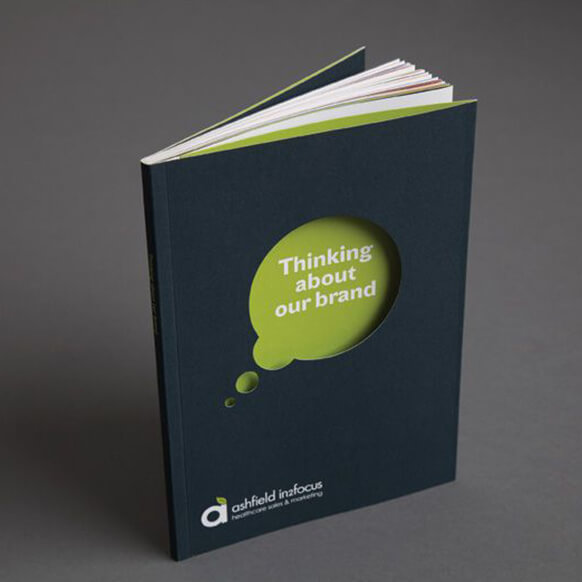Cómo cambiar el tamaño de una imagen en Photoshop
Cuando trabajamos con distintas imágenes en una misma composición, generalmente necesitamos cambiar el tamaño de estas (ya sea hacerlas más grandes o reducirlas) para que encajen en nuestro proyecto. Aunque cambiar el tamaño de una imagen en Photoshop puede resultar un proceso relativamente sencillo, dependiendo del tipo de imagen con el que estemos trabajando, al cambiar su tamaño puede que esta pierda calidad. Algunas consideraciones a tener en cuenta son:
– Elementos de texto y vectores, pueden ser cambiados de tamaño (ampliar o reducir) sin ningún tipo de problema.
– Los elementos de capas rasterizadas solo se pueden disminuir de tamaño, ya que al hacerlas más grandes perderían su calidad.
– Los Smart Objects solo pueden ser manipulados hasta el tamaño máximo del archivo fuente.
Recuerda también que podemos plasmar tus diseños en todo tipo de productos gráficos, como blocs de notas personalizados y libretas personalizadas, carpetas corporativas o folletos publicitarios.
Distintas herramientas para cambiar el tamaño de imagen
Existen distintas herramientas para cambiar el tamaño de una imagen en Photoshop y dependiendo de nuestro proyecto y del tipo de imágenes que incluya, utilizaremos unas u otras. Las principales herramientas para cambiar el tamaño de una imagen en Photoshop son:
– Herramienta tamaño de imagen
– Herramienta tamaño de lienzo
– Herramienta de recorte
– Herramienta transformar
Vamos a explicar en qué consiste cada una de estas herramientas y cómo utilizarlas.
Herramienta tamaño de imagen
La forma más fácil de redimensionar una imagen, es hacerlo a través de la herramienta tamaño de imagen. A través del reajuste de una serie de parámetros, redimensionaremos nuestra imagen a unas medidas concretas. Hay algunos ajustes predefinidos pero también existe la posibilidad de hacerlo de forma totalmente manual. Estos menús, también nos permiten cambiar el tamaño de nuestra imagen mediante píxeles o mediante pulgadas, dos unidades de medida distintas. Además, también podemos restringir las dimensiones de la altura y el ancho de nuestra imagen para así redimensionarlas en unas proporciones concretas.
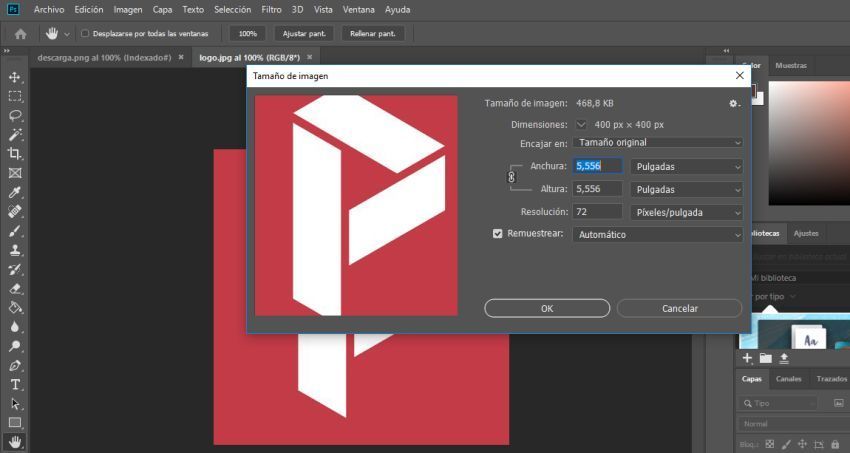
Herramienta tamaño de lienzo
Para cambiar el tamaño de una imagen en Photoshop, también se puede utilizar la herramienta tamaño de lienzo, a la cual llegaremos a través de Imagen > Tamaño de lienzo. Esta opción, a diferencia de la anterior, no cambiará el tamaño de la imagen, sino que se añadirá o reducirá píxeles al tamaño total del lienzo. Por lo tanto, en el caso de que el tamaño de la imagen sea superior que el tamaño final del lienzo, esta se reducirá y en caso contrario, aparecerá un borde entre la imagen y el lienzo.
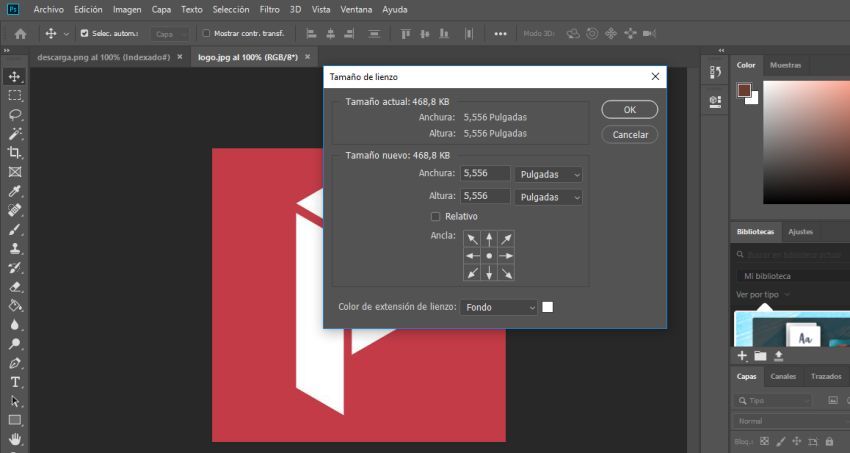
Al igual que antes, nos permite cambiar la unidad de medida, y anclar la proporción con la que queremos redimensionar nuestro lienzo.
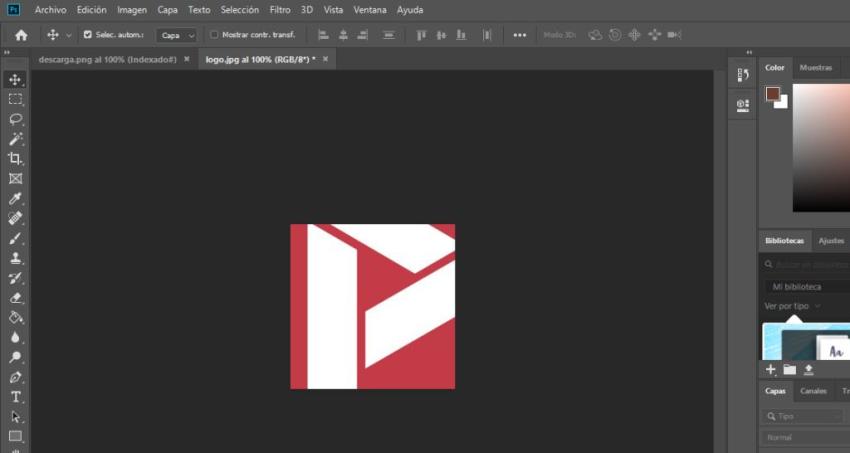
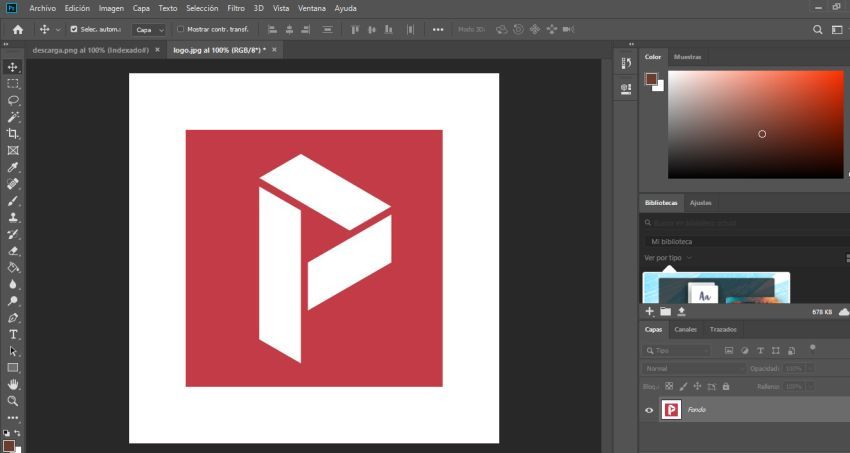
Ampliar el tamaño del lienzo, nos puede servir para añadir gráficos o textos al documento. Cuando ampliamos el tamaño del lienzo, nos permite elegir el color de este o incluso añadir un borde transparente.
- Ampliar información: Cómo suavizar los bordes de una imagen
Herramienta de recorte
La herramienta de recorte, es otra forma de cambiar el tamaño de una imagen en Photoshop.
Utilizaremos esta herramienta, cuando queramos eliminar una parte de nuestra imagen, lo que supondrá reducir el ancho y/o la altura.
Para hacerlo, seleccionaremos la herramienta “Recortar” que se encuentra generalmente en el menú a la izquierda de nuestra pantalla.
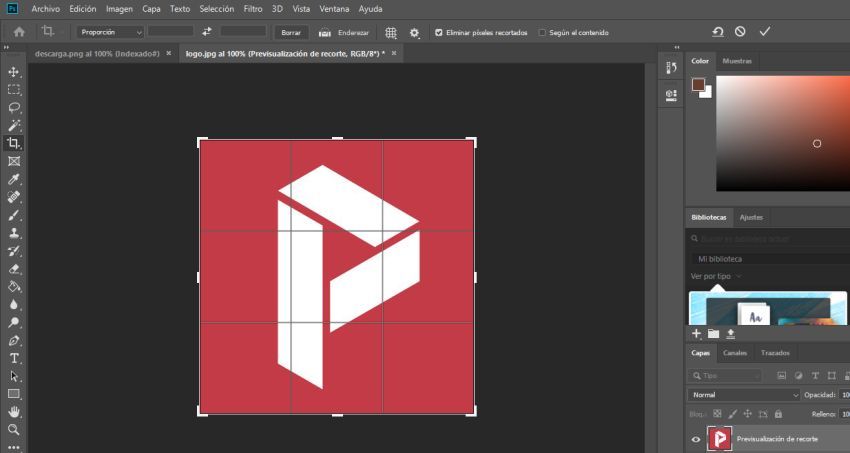
Una vez que empecemos a recortar, veremos que la imagen nueva quedará con su brillo original y la parte que queremos recortar quedará oscura.
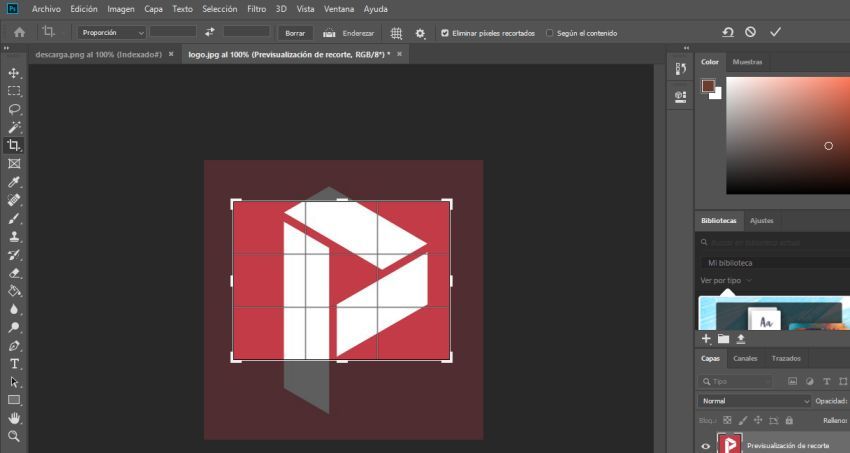
Presionamos el comando “Enter” y nuestra imagen quedará recortada.
Herramienta transformar
La última herramienta que analizaremos para cambiar el tamaño de una imagen en Photoshop es la herramienta transformar.
Esta herramienta nos permite redimensionar imágenes de nuestro proyecto por separado y sin la necesidad de tener que cambiarlo todo. Nos permite, por ejemplo, cambiar partes de una imagen de forma sencilla.
Para ello, la ruta a seguir es Edición > Transformar > Escala.
Veremos que nos aparecen una serie de controles en el borde de la imagen y lo único que tenemos que hacer, es arrastrar alguno de ellos en la dirección que queramos redimensionar nuestra imagen.
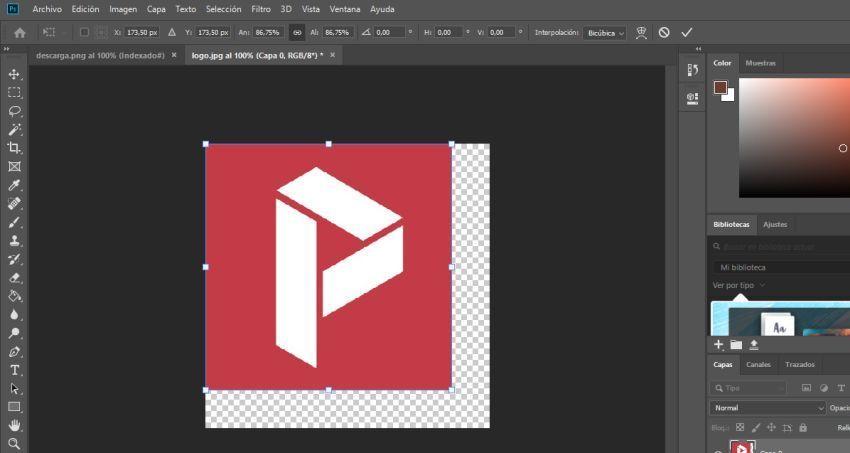
Si presionamos el comando “Alt” mientras transformamos nuestra imagen, esta se redimensionará de forma proporcional.
Con estos métodos comprobarás que se puede cambiar el tamaño de una imagen en Photoshop de distintas formas y con distintos resultados, por lo que deberás escoger el que más te interese en cada momento. Si quieres descubrir más artículos sobre diseño, encuadernación o marketing no dudes en dar una vuelta por nuestro blog. Seguro que encuentras algo interesante, como esta guía para incrustar una imagen en Illustrator.
Artículos relacionados
Elegir entre CMYK o Pantone es una decisión clave que influye directamente en la fidelidad cromática de cualquier proyecto impreso. Ambos...
En un entorno donde captar la atención es clave, las portadas troqueladas personalizadas se convierten en un recurso creativo capaz...
La estampación en caliente o hot stamping es una técnica ideal para dar un acabado premium a cualquier impresión. Aunque...